Käyttäjät joutuvat yhä useammin muuttamaan videotiedostojen muotoja, jotta niiden katselu olisi mukavaa mobiililaitteilla. Tämä toimenpide on jonkin verran monimutkaisempi kuin tiedoston yksinkertainen uudelleennimeäminen ja vaatii lisäohjelmistoja, mutta kun se on ymmärretty, tämä prosessi ei enää aiheuta vaikeuksia tulevaisuudessa.
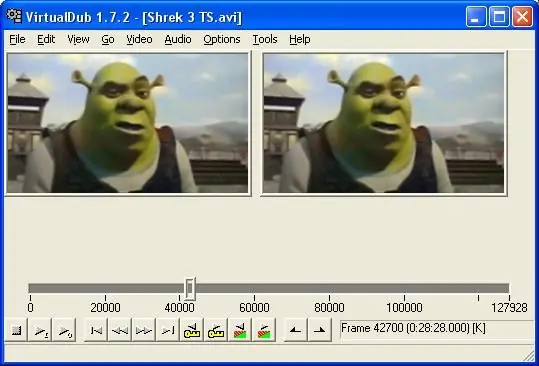
Ohjeet
Vaihe 1
Joten ensin tarvitset Virtual Dub -ohjelman, ehkä parhaan ohjelman videon kanssa työskentelyyn, ja sen lisäksi - joukko koodekkeja, sekä purkamista varten että videotiedoston myöhempää koodaamista varten. On parempi laittaa koodekit sarjaan (esimerkiksi - K-Lite).
Vaihe 2
Avaa tiedosto, jonka haluat koodata, Virtual Dub -sovelluksessa (Tiedosto -> Avaa videotiedosto).
Vaihe 3
Napsauta sitten "Video", sitten "Pakkaus" ja valitse koodekki, johon haluat kääntää elokuvasi (esimerkiksi DivX).
Vaihe 4
Napsauta "Kokoonpano" -painiketta ja valitse valmis profiili koodausta varten (esimerkiksi "mobiiliprofiili") "Sertifiointiprofiili" -valikosta tai aseta omat bittinopeuden arvot kohtaan "Nopeuden hallinta".
Vaihe 5
Jos haluat käsitellä videota edelleen (esimerkiksi muuttaa resoluutiota), voit aina lisätä haluamasi suodattimet käsittelyyn napsauttamalla "Video" ja sitten "Suodattimet".
Vaihe 6
Kun olet valinnut kaikki asetukset, voit aloittaa tiedoston tosiasiallisen koodaamisen. Valitse "File", sitten "Save as AVI", valitse tallennetun tiedoston nimi ja odota prosessin päättymistä.






